
Wie aktiviere ich die Speicherkomprimierung in Win11? Das Hauptprinzip der Speicherkomprimierung besteht darin, selten aufgerufene Speicherseiten zu komprimieren, um das Lesen und Schreiben auf der Festplatte zu reduzieren. Viele Freunde wissen nicht, wie man im Detail vorgeht. Der unten stehende Editor hat ein Tutorial zum Aktivieren der Speicherkomprimierungsfunktion in Win11 zusammengestellt. Wenn Sie interessiert sind, folgen Sie dem Editor und lesen Sie weiter!

Bestätigen Sie, dass die Speicherkomprimierung aktiviert ist
Zuerst müssen wir bestätigen, ob die Speicherkomprimierung wirklich aktiviert ist. Es gibt zwei Methoden.
Über den Task-Manager anzeigen. Wenn die Speicherkomprimierung aktiviert ist, werden die komprimierten Speicherdaten im Task-Manager angezeigt, was leicht zu beobachten ist.
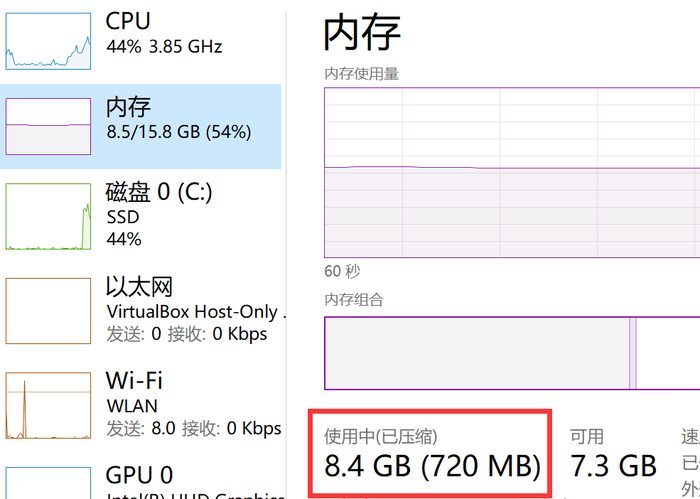
Über die Befehlszeile anzeigen. Verwenden Sie Systemadministratorrechte, öffnen Sie PowerShell und geben Sie dann den folgenden Befehl ein:
Get-MMAgent
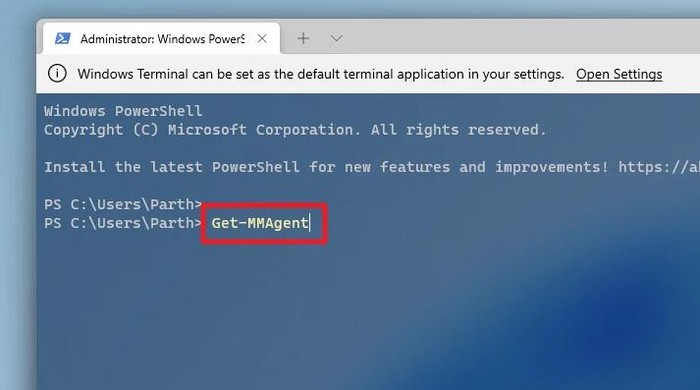
Drücken Sie zum Ausführen die Eingabetaste. Wenn Sie sehen, dass das Element „MemoryCompression“ „Ture“ ist, bedeutet dies, dass das Die Speicherkomprimierung ist aktiviert.
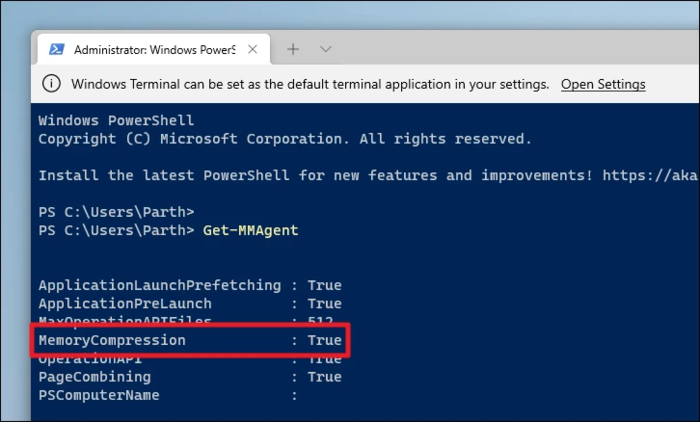
Wie schalte ich die Speicherkomprimierung aus?
Um die Speicherkomprimierung zu deaktivieren, müssen wir die Befehlszeile verwenden. Öffnen Sie PowerShell mit Administratorrechten und geben Sie den folgenden Befehl ein:
Disable-MMAgent -mc
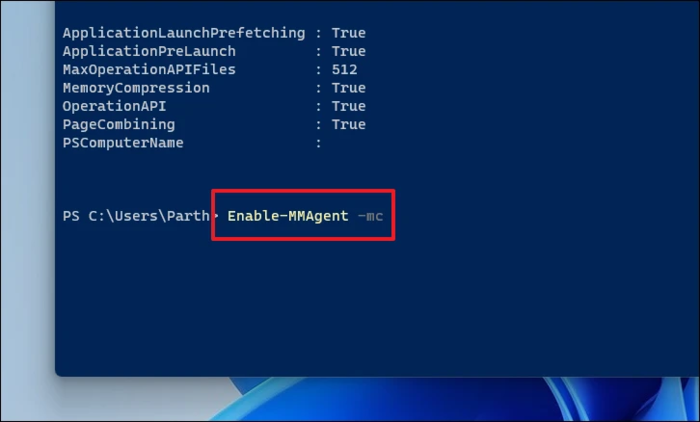
Drücken Sie zum Ausführen die Eingabetaste, starten Sie dann das System neu und die Speicherkomprimierung wird deaktiviert.
Wenn Sie die Speicherkomprimierung wieder aktivieren möchten, ist es auch sehr einfach, Powershell mit Administratorrechten zu öffnen und den folgenden Befehl zu verwenden:
Enable-MMAgent -mc
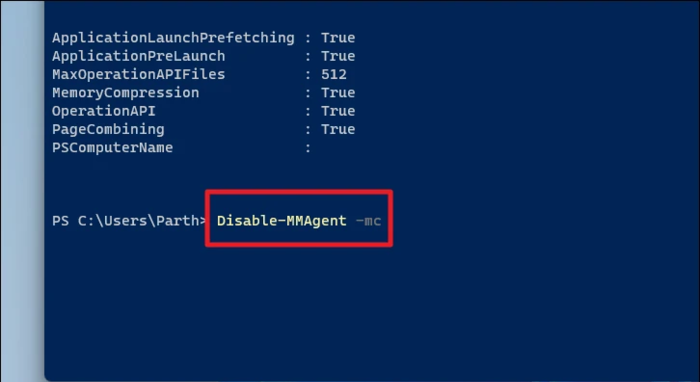
Nach dem Neustart des Systems erfolgt die Speicherkomprimierung wird wieder aktiviert.
Das obige ist der detaillierte Inhalt vonSo aktivieren Sie die Speicherkomprimierung in Win11. Für weitere Informationen folgen Sie bitte anderen verwandten Artikeln auf der PHP chinesischen Website!




